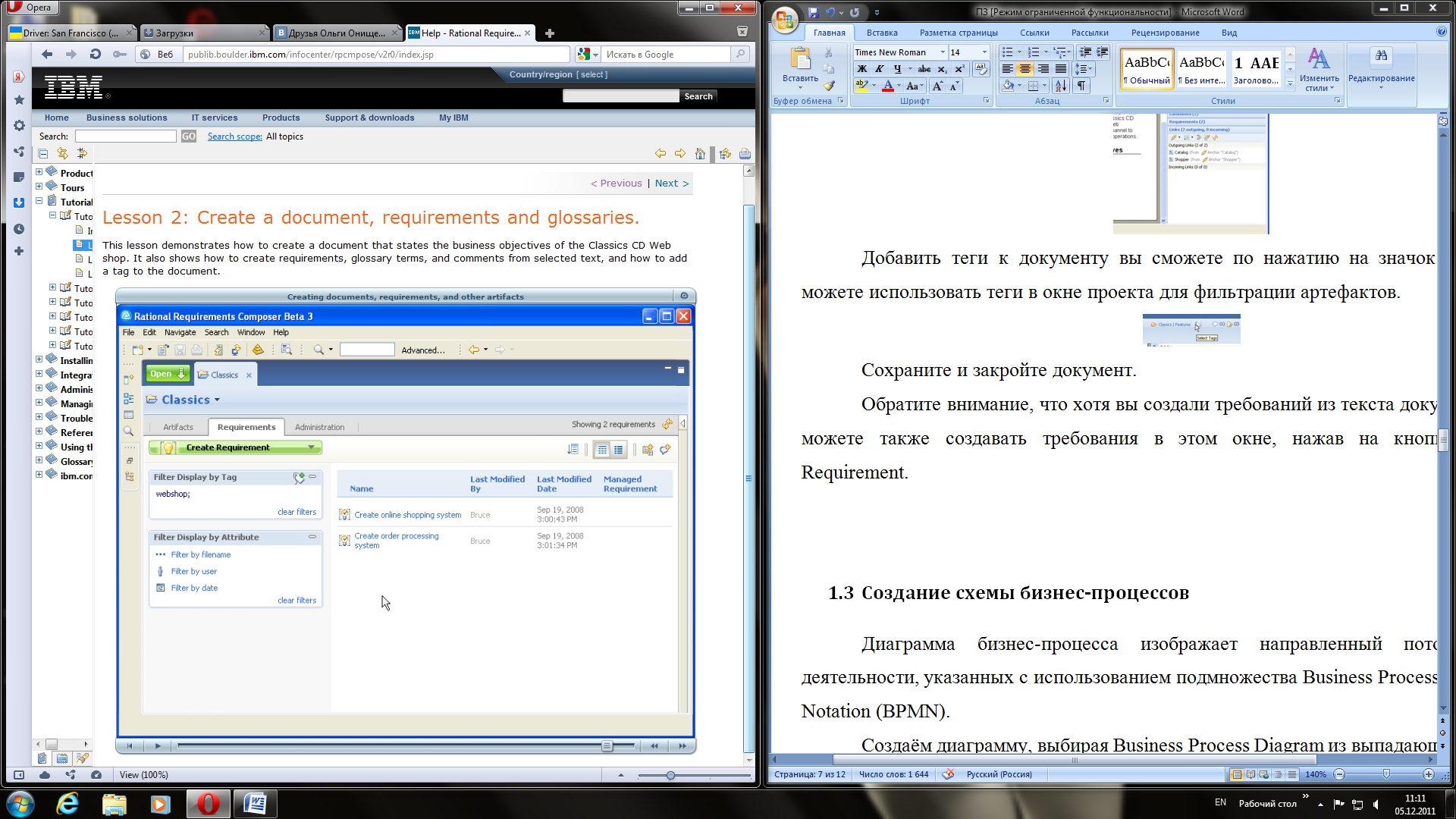Лабораторна робота №1 Робота з вимогами та документами.
Мета роботи
Ознайомитись з його інтерфейсом IBM Rational Requirements Composer.
Основні теоретичні відомості
IBM Rational Requirements Composer – это приложение на базе технологии Jazz, которое помогает бизнес-аналитикам и разработчикам ПО совместно определять и прорабатывать требования, предъявляемые к системе программного обеспечения. Эта проработка носит открытый характер, потому что в дополнение к редактору форматированного текста Rational Requirements Composer включает редакторы для различных графических документов, таких как эскизы пользовательского интерфейса и диаграммы сценариев использования.
В данной работе вы узнаете, как выполнить следующие задачи:
Подключение к хранилищу.
Создание проекта и папок.
Создание документа:
Создание требования из выделенного текста
Создание комментариев из выделенного текста
Создание и добавление терминов глоссария.
Добавление тегов к документу
Подключение к хранилищу и создание проекта
Этот раздел показывает, как подключиться к хранилищу, создать проект и создавать папки.
Для подключения Requirements Composer к хранилищу, кликните по кнопке Get Sarted.
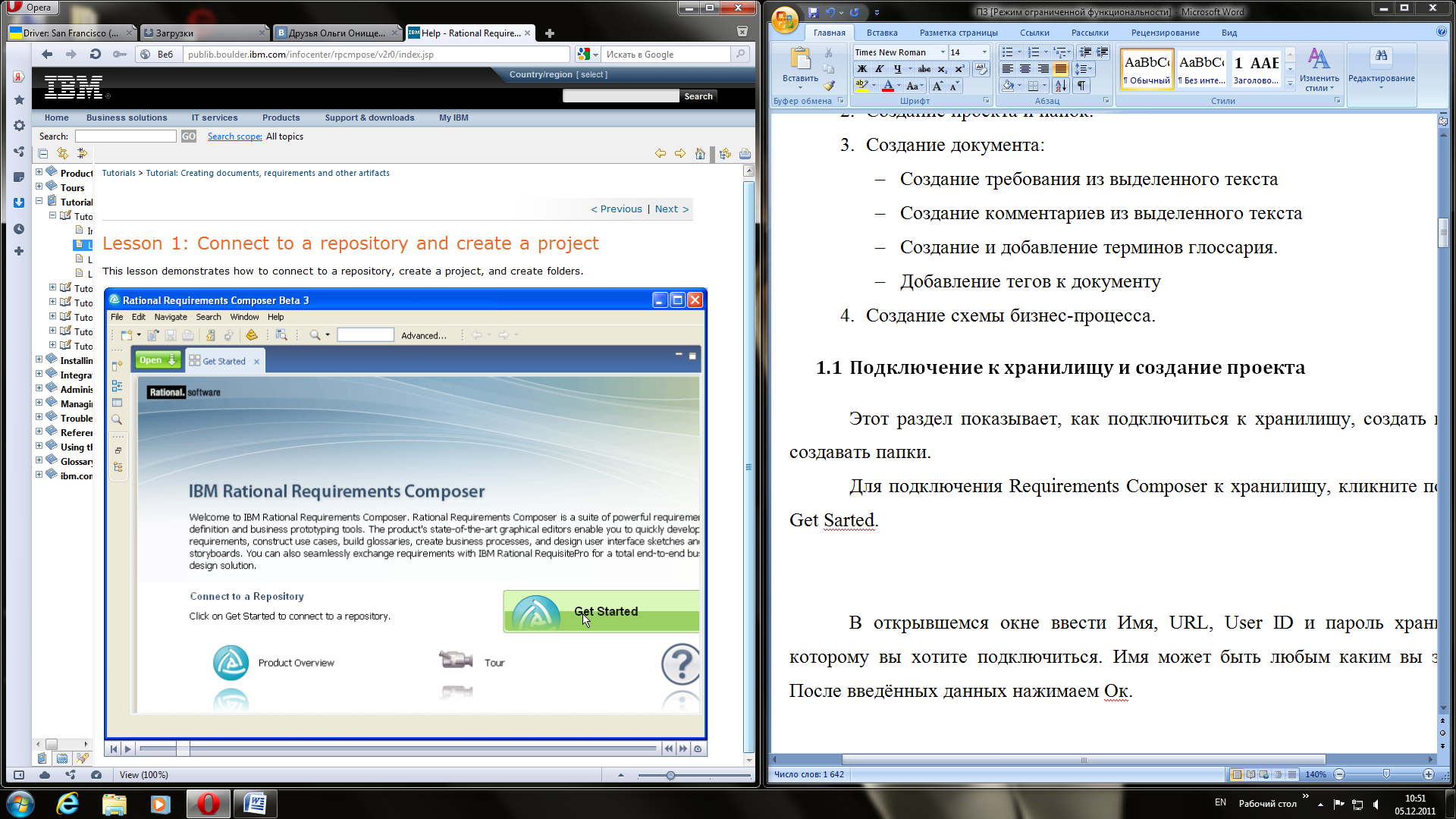
В открывшемся окне ввести Имя, URL, User ID и пароль хранилища к которому вы хотите подключиться. Имя может быть любым каким вы захотите. После введённых данных нажимаем Ок.
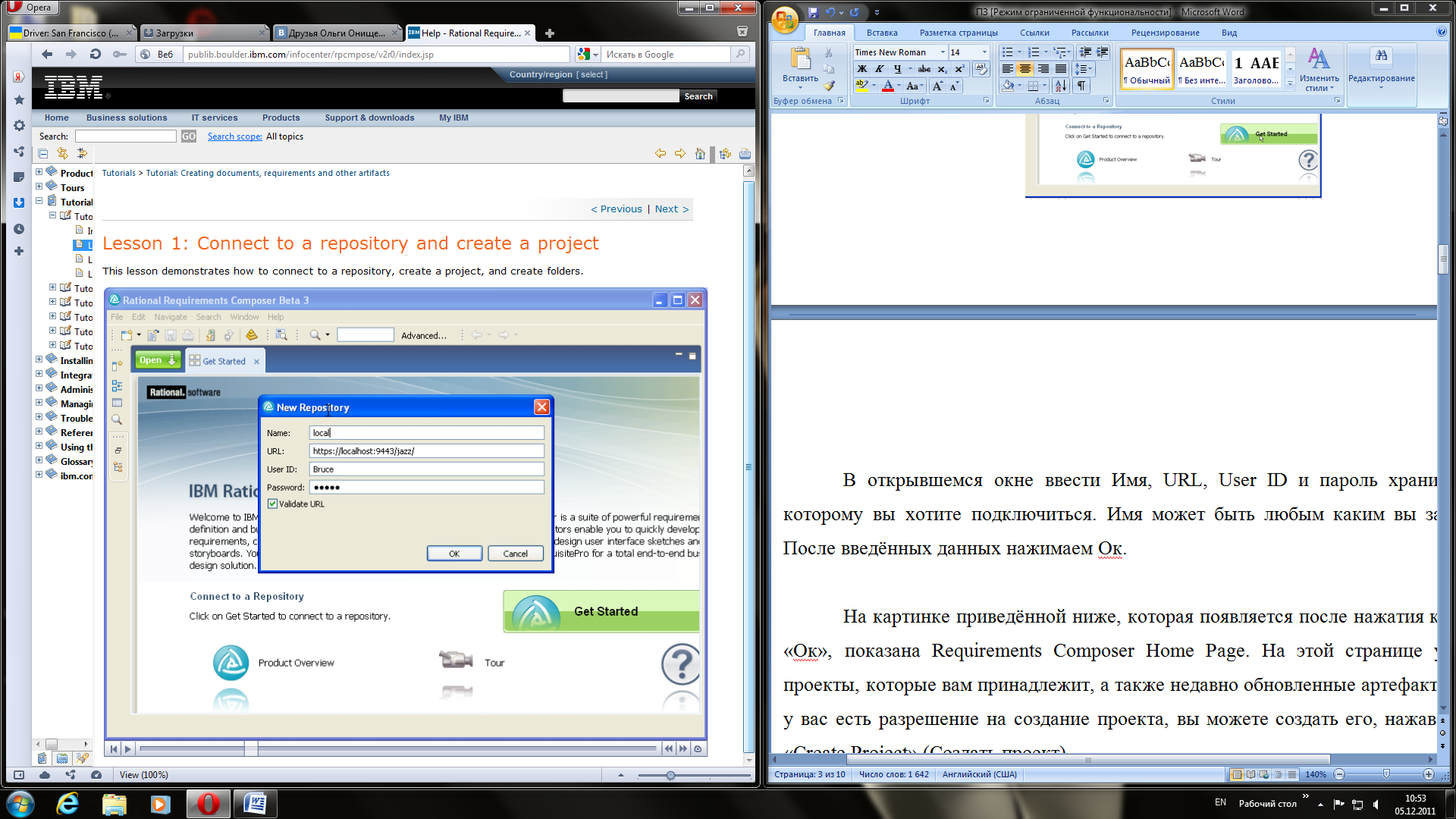
На картинке приведённой ниже, которая появляется после нажатия клавиши «Ок», показана Requirements Composer Home Page. На этой странице указаны проекты, которые вам принадлежит, а также недавно обновленные артефакты. Если у вас есть разрешение на создание проекта, вы можете создать его, нажав кнопку «Create Project» (Создать проект).
В открывшемся окне «New Project» (Новый проект), введите любое имя, которое вы хотите для проекта. Затем нажмите клавишу «Next» (Дальше).
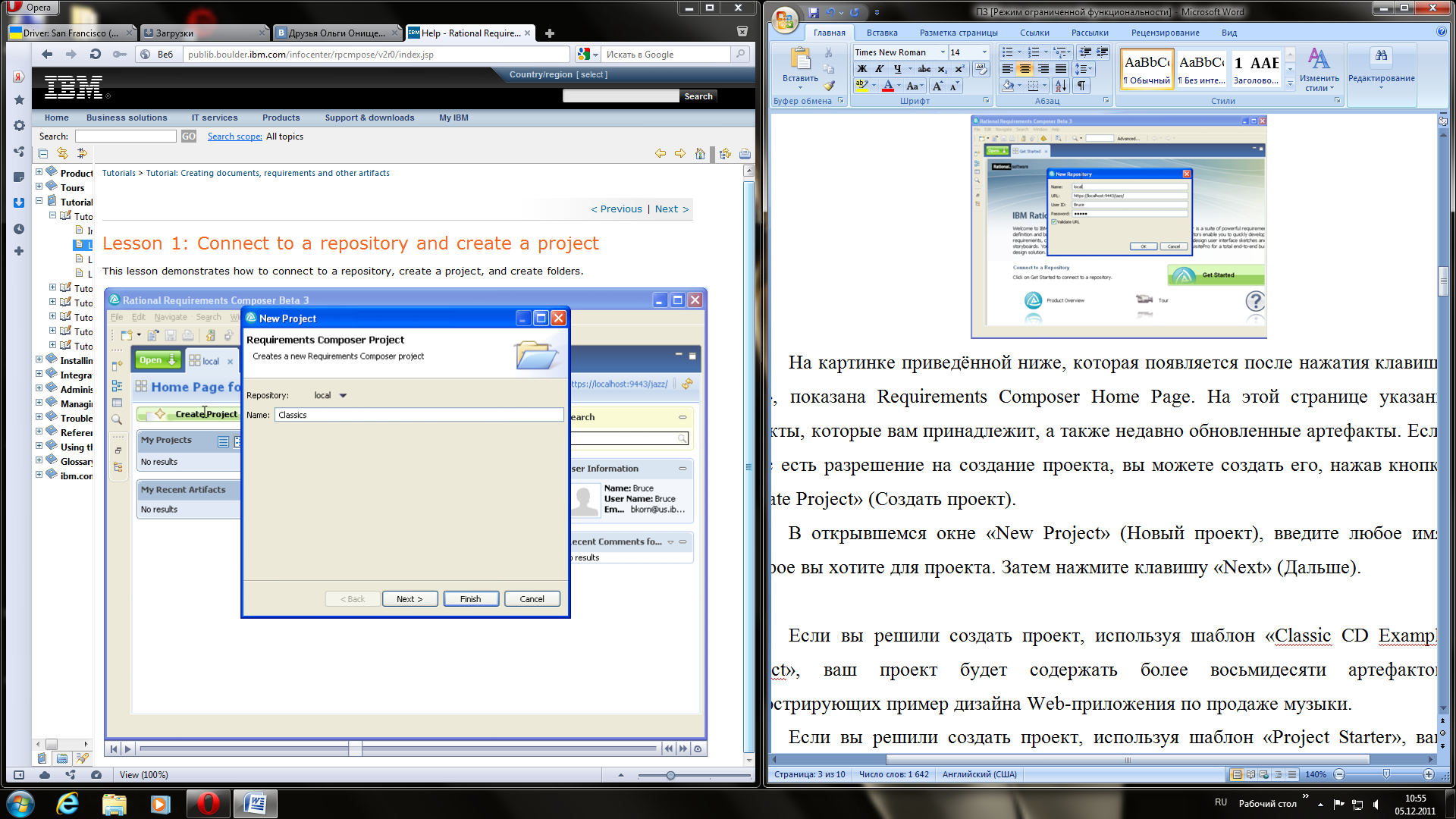
Если вы решили создать проект, используя шаблон «Classic CD Example Project», ваш проект будет содержать более восьмидесяти артефактов, иллюстрирующих пример дизайна Web-приложения по продаже музыки.
Если вы решили создать проект, используя шаблон «Project Starter», ваш проект будет включать в себя атрибут группы и папки для большинства типов артефактов.
Если вы выбираете шаблон «Base Project», ваш продукт будет включать в себя атрибут только для групп.
Если вы создаёте проект без использования шаблона, вы получаете пустой проект.
Для нашего проекта выберем шаблон «Project Starter». И нажмём клавишу «Finish».
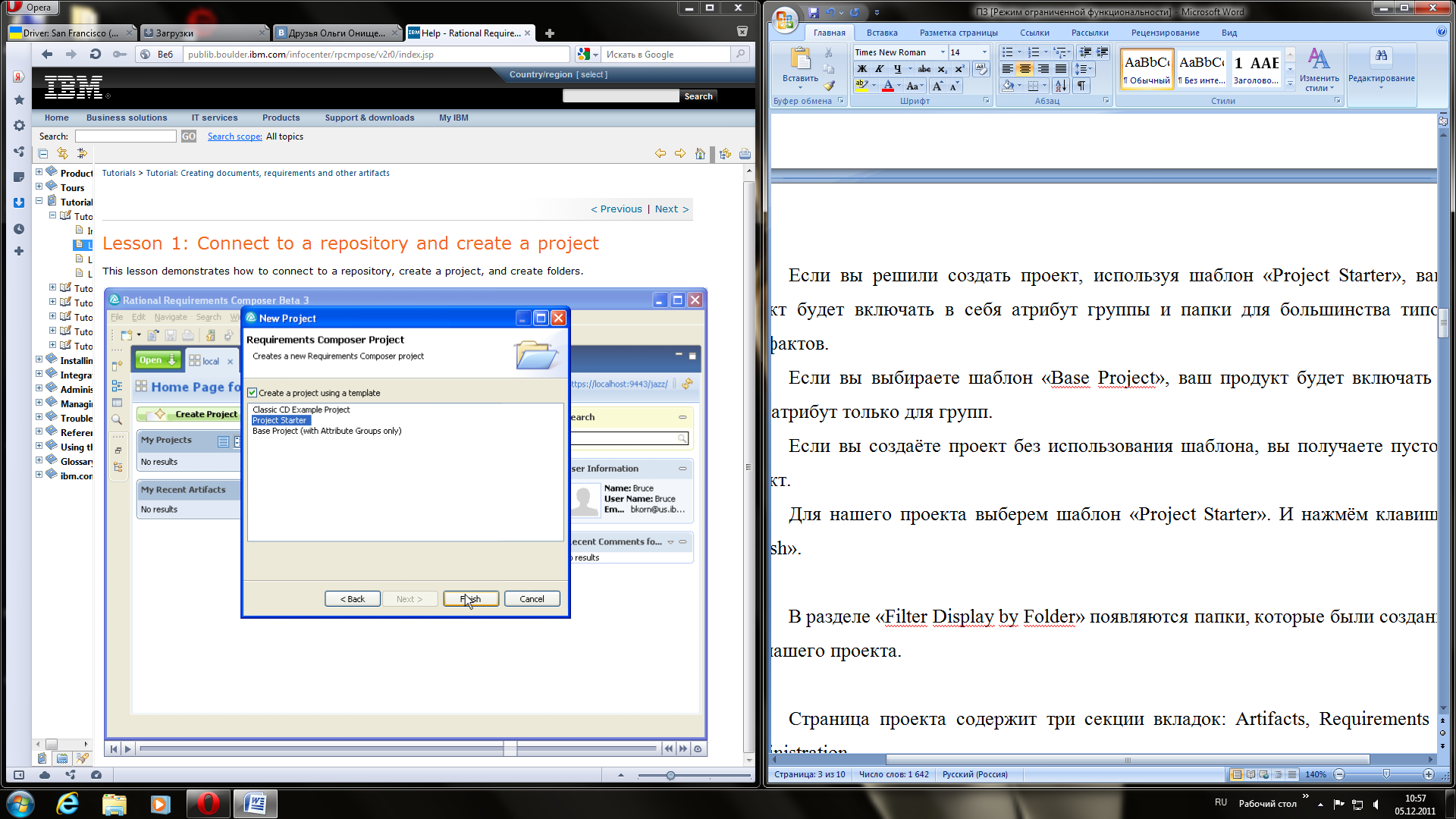
В разделе «Filter Display by Folder» появляются папки, которые были созданы для нашего проекта.

Страница проекта содержит три секции вкладок: Artifacts, Requirements и Administration.
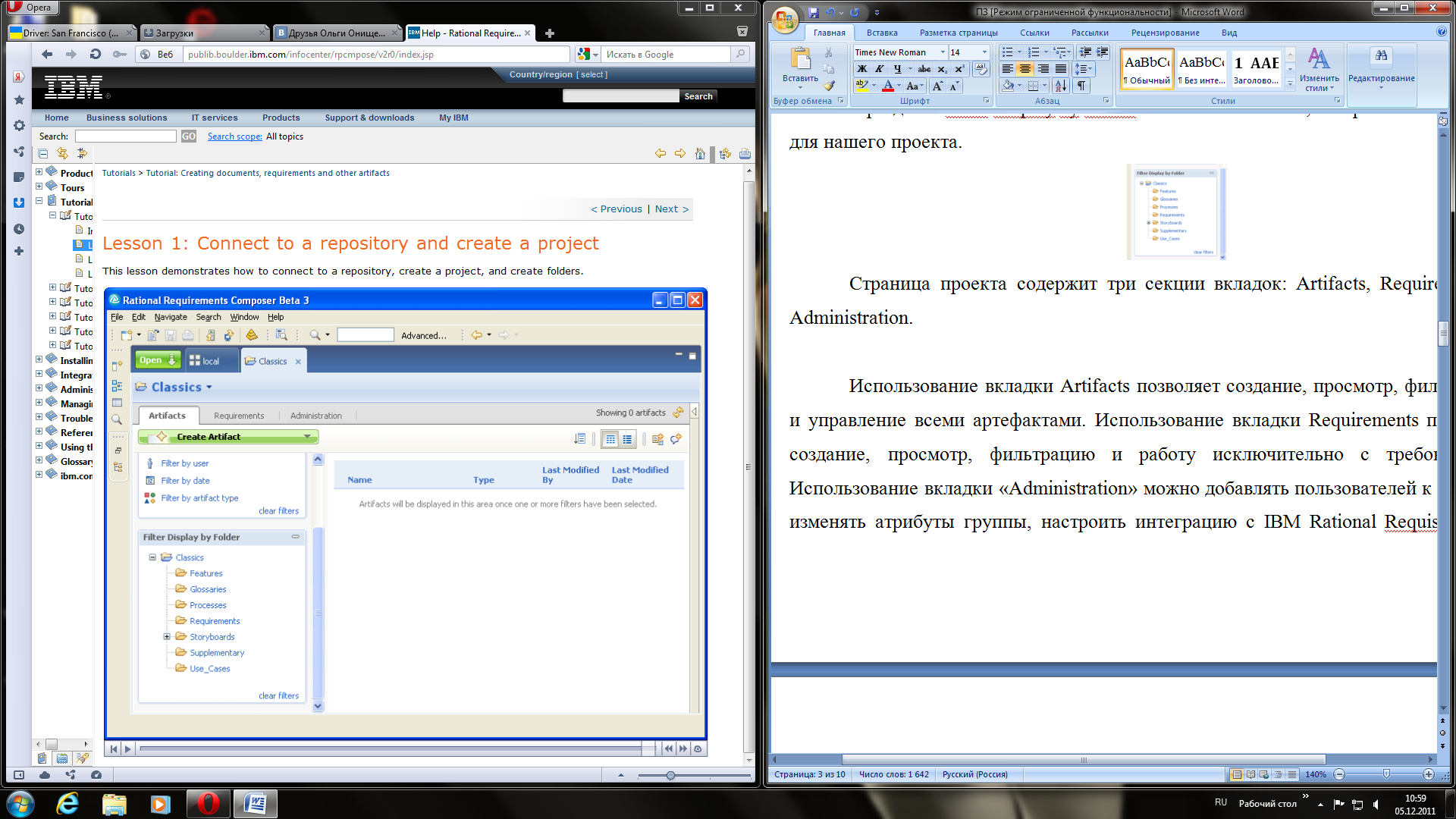
Использование вкладки Artifacts позволяет создание, просмотр, фильтрацию и управление всеми артефактами. Использование вкладки Requirements позволяет создание, просмотр, фильтрацию и работу исключительно с требованиями. Использование вкладки «Administration» можно добавлять пользователей к проекту, изменять атрибуты группы, настроить интеграцию с IBM Rational RequisitePro, а также выполнять другие административные задачи (если у вас имеется соответствующий доступ).
Создание документа, требования и глоссарии
Этот раздел показывает, как создать документ, который описывает бизнес-объекты «Classic CD Web shop». Он также показывает, как создать требования, термины глоссария и комментарии из выбранного(выделенного) текста и как добавлять теги в документ.
Создаём документ, для этого в секции Artifacts из выпадающего списка в меню «Create Artefact» выбираем строку «Document».
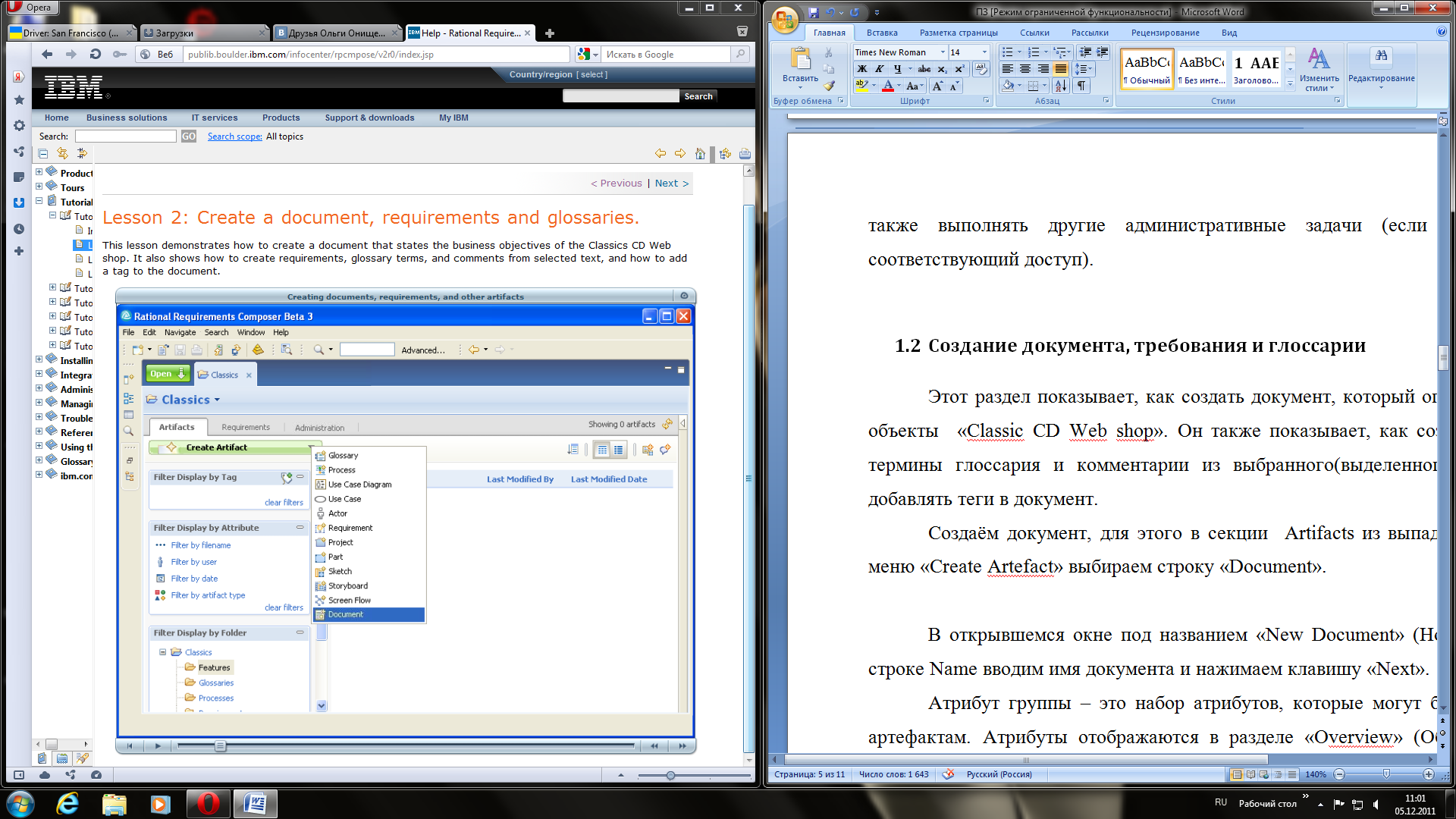
В открывшемся окне под названием «New Document» (Новый документ) в строке Name вводим имя документа и нажимаем клавишу «Next».
Атрибут группы – это набор атрибутов, которые могут быть добавлены к артефактам. Атрибуты отображаются в разделе «Overview» (Обзор) на боковой панели. В дополнение к стандартным атрибутам здесь, вы можете добавить пользовательские группы атрибутов и сделать их доступными для конкретных видов артефакт. И опять нажимаем «Next».
В появившемся окне введите или вставьте текс о компании в документ. Этот документ в настоящее время содержит общие сведения о «Classic CD Web shop».
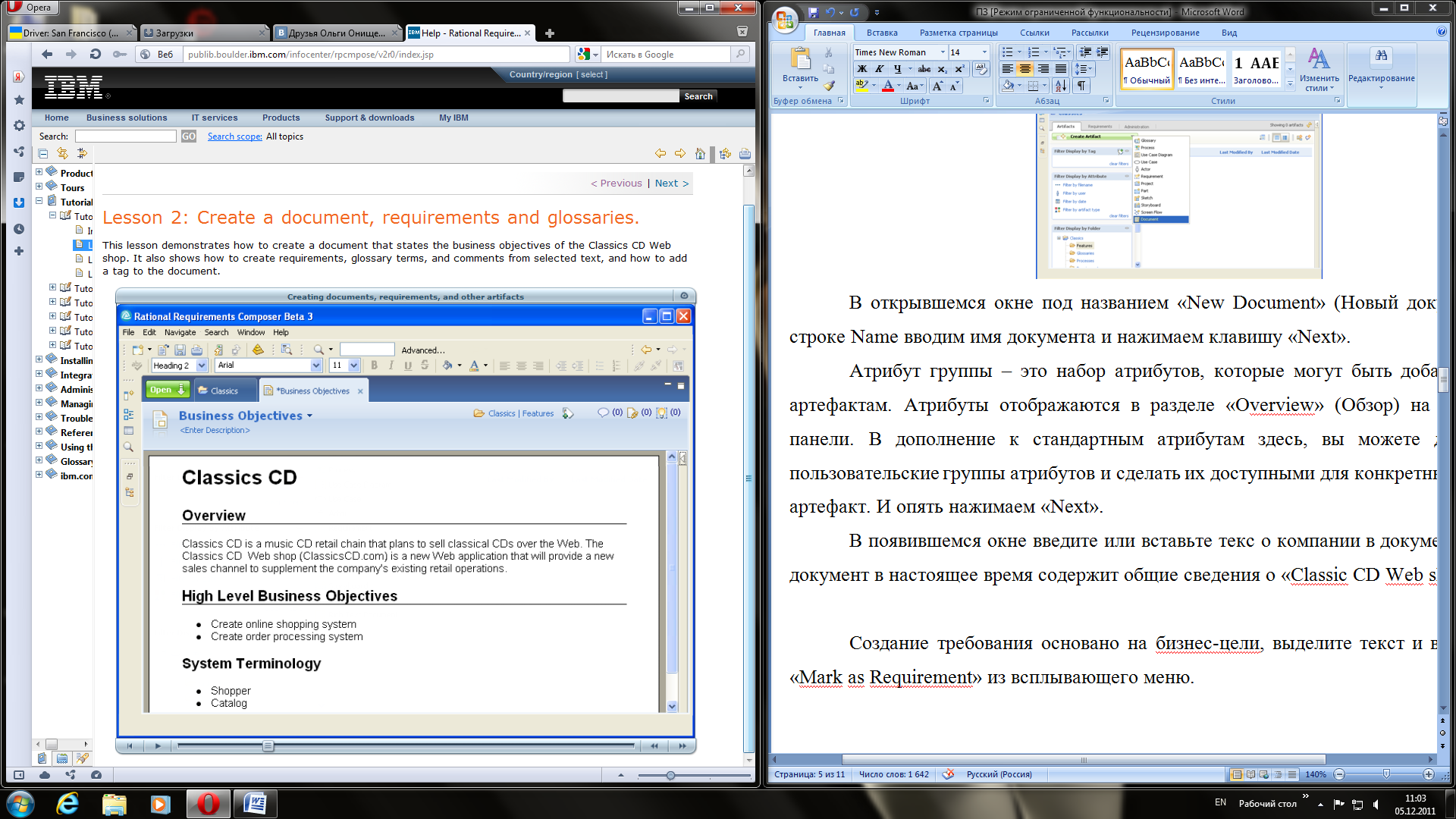
Создание требования основано на бизнес - цели, выделите текст и выберите «Mark as Requirement» из всплывающего меню.
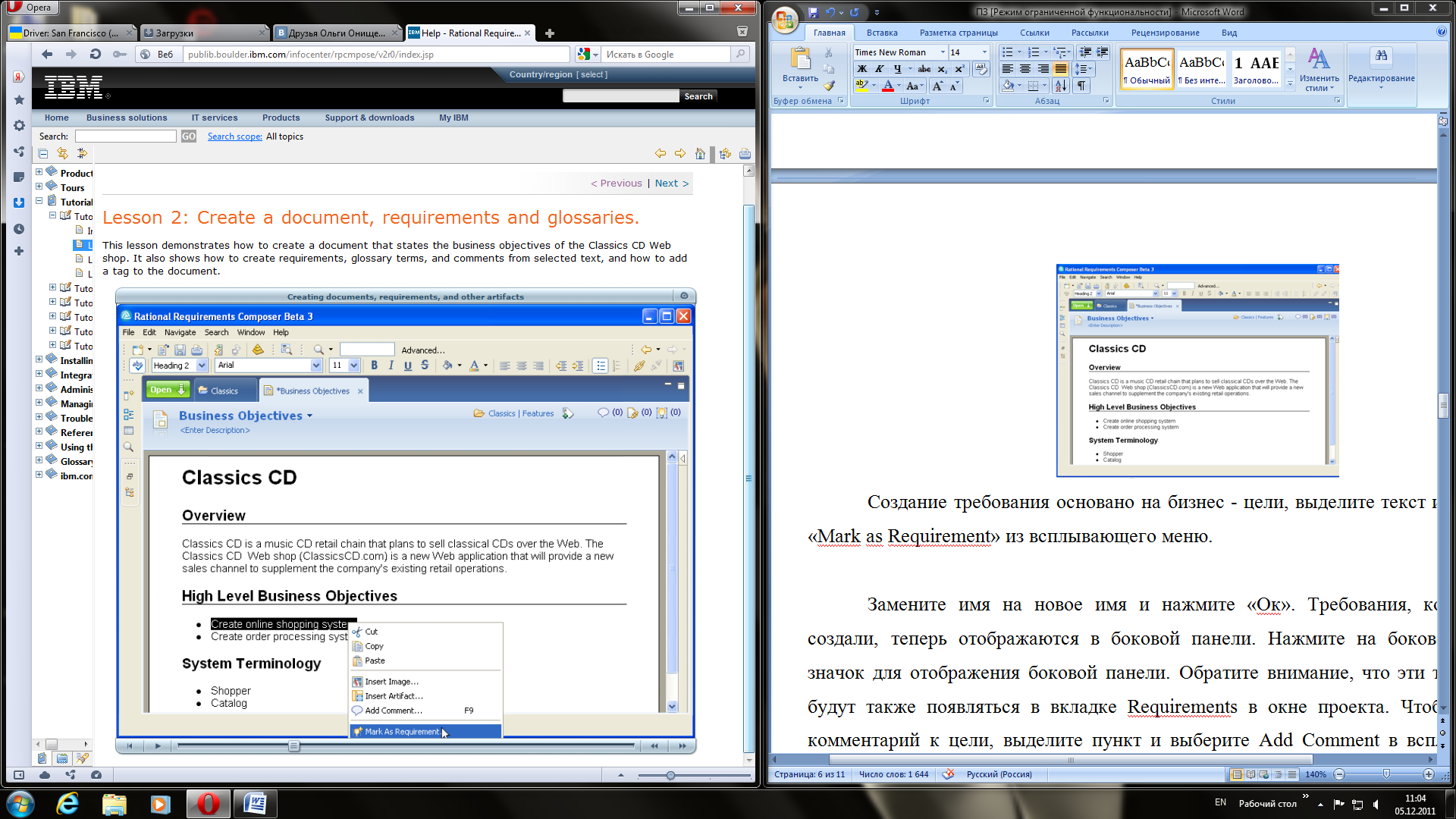
Замените имя на новое имя и нажмите «Ок». Требования, которые вы создали, теперь отображаются в боковой панели. Нажмите на боковой панели значок для отображения боковой панели. Обратите внимание, что эти требования будут также появляться в вкладке Requirements в окне проекта. Чтобы создать комментарий к цели, выделите пункт и выберите Add Comment в всплывающем меню.
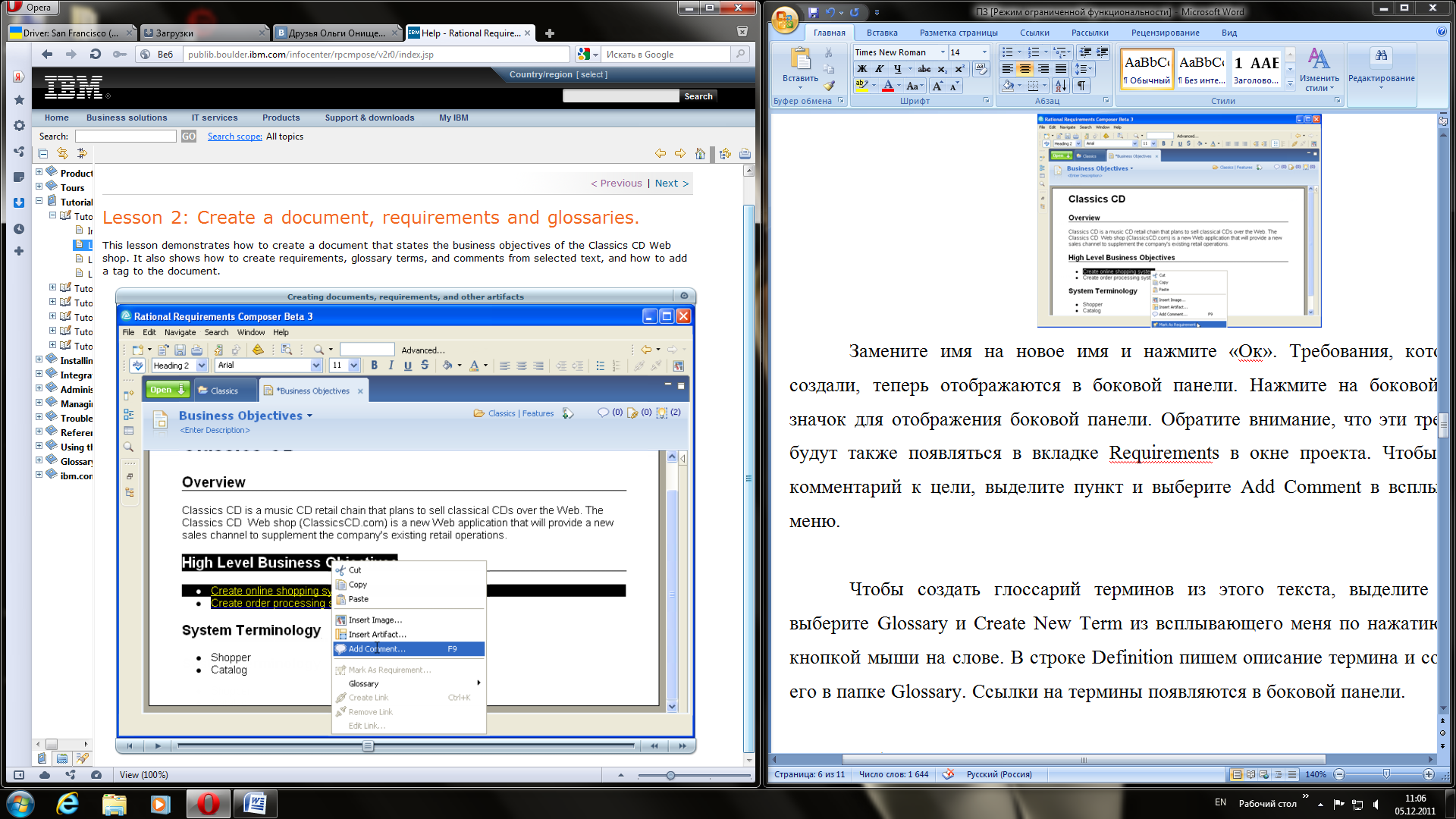
Чтобы создать глоссарий терминов из этого текста, выделите текст и выберите Glossary и Create New Term из всплывающего меня по нажатию правой кнопкой мыши на слове. В строке Definition пишем описание термина и сохраняем его в папке Glossary. Ссылки на термины появляются в боковой панели.
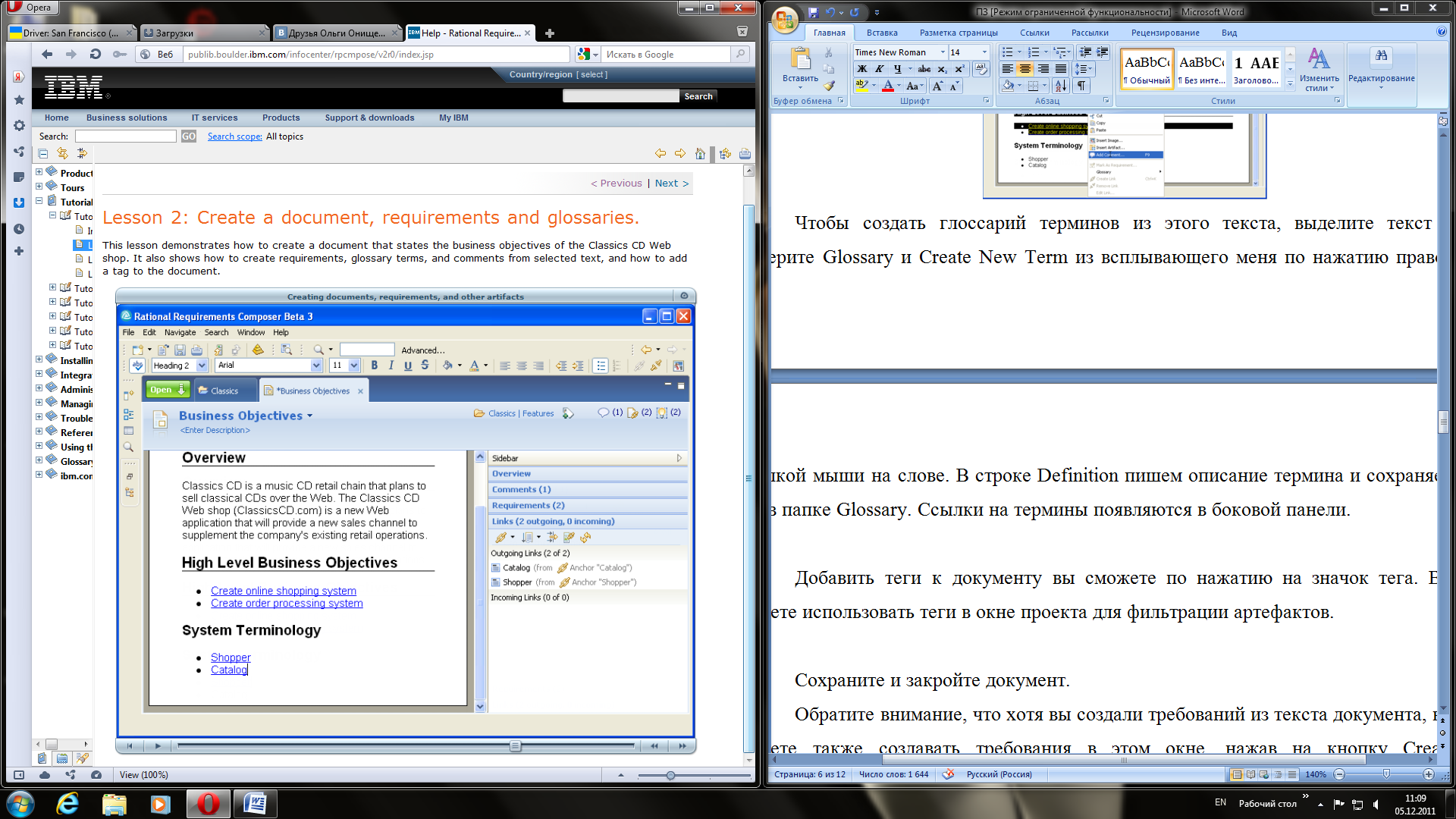
Добавить теги к документу вы сможете по нажатию на значок тега. Вы можете использовать теги в окне проекта для фильтрации артефактов.
![]()
Сохраните и закройте документ.
Обратите внимание, что хотя вы создали требований из текста документа, вы можете также создавать требования в этом окне, нажав на кнопку Create Requirement.